本文說明如何使用 Cloud SQL 的 AI 輔助功能,排解 Cloud SQL 中執行速度緩慢的查詢。您可以使用 Cloud SQL 和 Gemini Cloud Assist 的 AI 輔助功能進行調查、分析、取得建議,最後實作這些建議,在 Cloud SQL 中最佳化查詢。
事前準備
如要透過 AI 輔助功能排解查詢速度緩慢的問題,請按照下列步驟操作:
必要角色和權限
如要瞭解使用 AI 輔助功能排解查詢速度緩慢問題時所需的角色和權限,請參閱使用 AI 觀察及排解問題。
使用 AI 輔助功能
如要使用 AI 輔助功能排解慢速查詢問題,請前往 Google Cloud 控制台中的 Cloud SQL 執行個體「查詢洞察」資訊主頁。
熱門查詢表格
您可以在「查詢洞察」資訊主頁的「熱門查詢資料表」部分,使用 AI 輔助功能開始排解查詢速度緩慢的問題。
Cloud SQL 可協助您找出在特定偵測時間範圍內,執行速度低於平均值的查詢。在「查詢洞察」資訊主頁中選取時間範圍後,Cloud SQL 會使用所選時間範圍結束前 24 小時的偵測時間週期,檢查是否有任何查詢的執行速度低於平均值。
調整「資料庫負載」圖表的時間範圍篩選器,或任何其他篩選器 (例如資料庫或使用者) 時,Cloud SQL 會重新整理「熱門查詢」表格,並根據新的查詢清單和更新的偵測時間範圍,重新執行異常偵測。
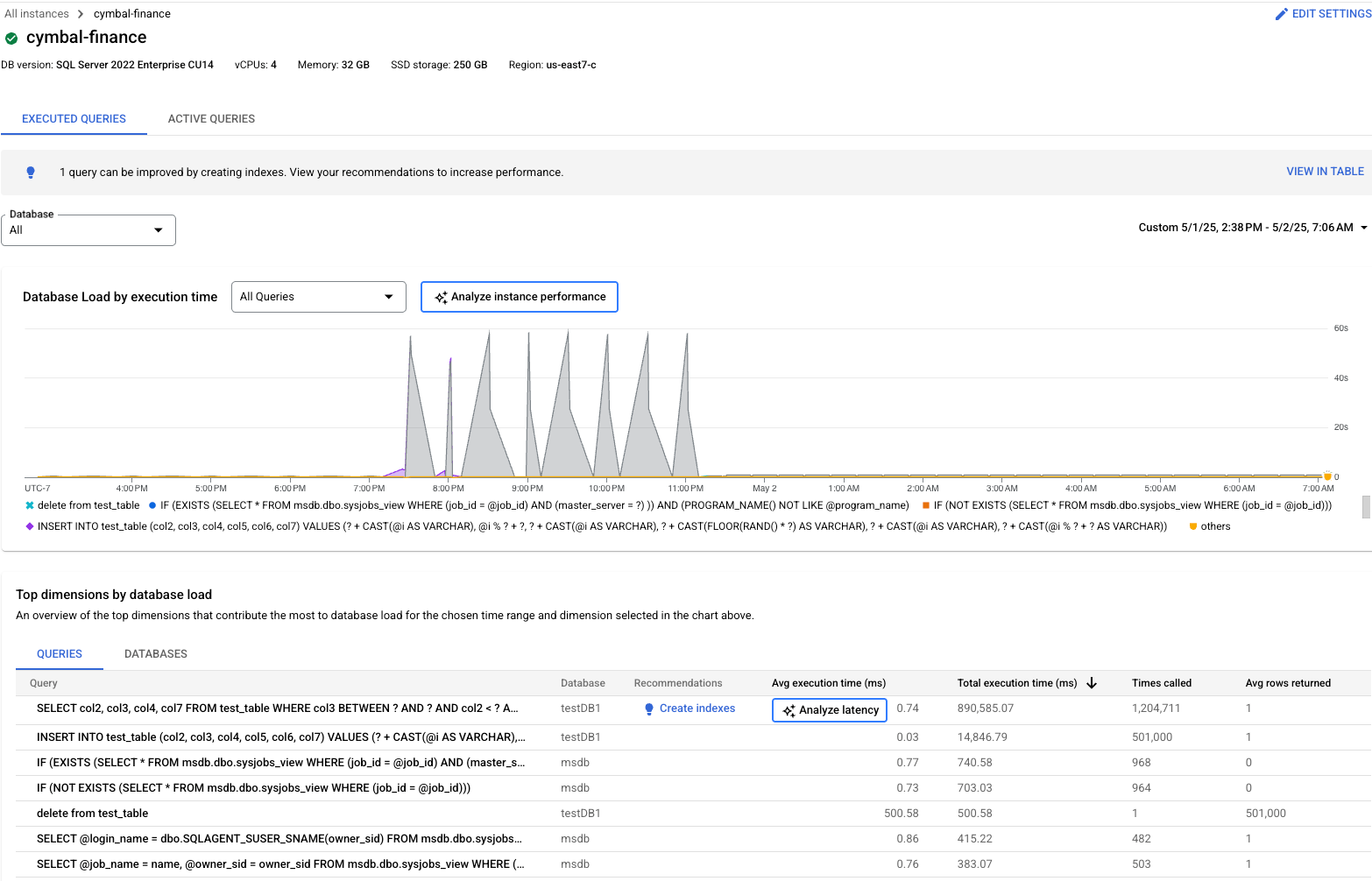
Cloud SQL 偵測到異常狀況時,只要您點選「分析延遲時間」,Cloud SQL 就會對查詢執行基準效能分析。Cloud SQL 會將異常期間的指標對應至慢速查詢,並搜尋可能導致效能緩慢的情況。如果 Cloud SQL 發現潛在情況,就會讓您查看相關證據。最後,Cloud SQL 會提供建議,協助您修正及最佳化查詢效能。
如要排解「查詢洞察」資訊主頁「熱門查詢」表格中的緩慢查詢,請按照下列步驟操作:
-
前往 Google Cloud 控制台的「Cloud SQL Instances」頁面。
- 如要開啟執行個體的「總覽」頁面,請按一下執行個體名稱。
- 在 SQL 導覽選單中,按一下「查詢洞察」。
- 在「已執行的查詢」圖表中,使用「時間範圍」篩選器選取 1 小時、6 小時、1 天、7 天、30 天或自訂範圍。
- 在「熱門查詢」表格中,查看資料庫的查詢清單。
- 如果查詢的「平均執行時間」旁顯示「分析延遲」,表示 Cloud SQL 偵測到查詢效能異常。Cloud SQL 會在所選時間範圍結束前 24 小時內,檢查是否有異常狀況。
- 按一下「分析延遲」,即可開始使用 AI 輔助功能排解問題。 系統會產生「Analyzing query latency」(分析查詢延遲時間) 頁面。
- 所列查詢在所選時間範圍的 24 小時偵測期內,皆未發生異常情形。
- 尚未設定 Gemini Cloud Assist。
如果「平均執行時間」旁邊沒有顯示「分析延遲時間」,可能的原因如下:
查詢詳細資料
您也可以在「查詢詳細資料」頁面,透過 AI 輔助功能排解查詢速度緩慢的問題。
-
前往 Google Cloud 控制台的「Cloud SQL Instances」頁面。
- 如要開啟執行個體的「總覽」頁面,請按一下執行個體名稱。
- 按一下「查詢洞察」開啟「查詢洞察」資訊主頁。
- 在「查詢洞察」資訊主頁中,按一下「熱門查詢」中要查看的查詢。「查詢詳細資料」頁面隨即顯示。
- 如果 Cloud SQL 偵測到查詢異常,詳細資料畫面會顯示「
This query is slower than usual」,且「查詢詳細資料」頁面會顯示「分析查詢效能」選項。 - 選用:使用「時間範圍篩選器」選取 1 小時、6 小時、1 天、7 天、30 天或自訂範圍。調整「查詢詳細資料」頁面的「時間範圍篩選條件」後,Cloud SQL 會重新執行異常偵測。
- 如果 Cloud SQL 未偵測到查詢異常,您仍可點選「分析查詢效能」,對查詢執行分析。系統會產生「Analyzing query latency」(分析查詢延遲) 頁面。
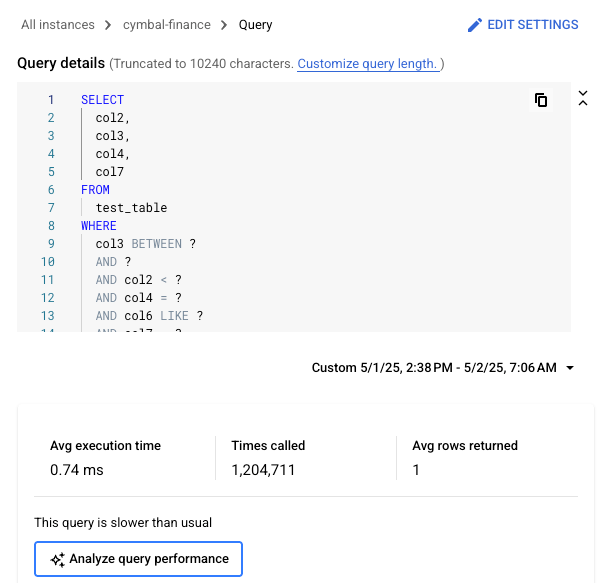
分析查詢延遲
您可以運用 AI 輔助功能,分析及排解查詢延遲的詳細資料。
在「Analyzing query latency」(分析查詢延遲) 頁面中,您可以查看查詢和查詢文字的下列詳細資料:
- 分析時間範圍
- 偵測到異常狀況的期間
- 資料庫
- 平均執行時間
- 呼叫次數
- 平均傳回列數
這個頁面也會提供執行統計圖表,顯示查詢在分析時間範圍內的平均執行時間。
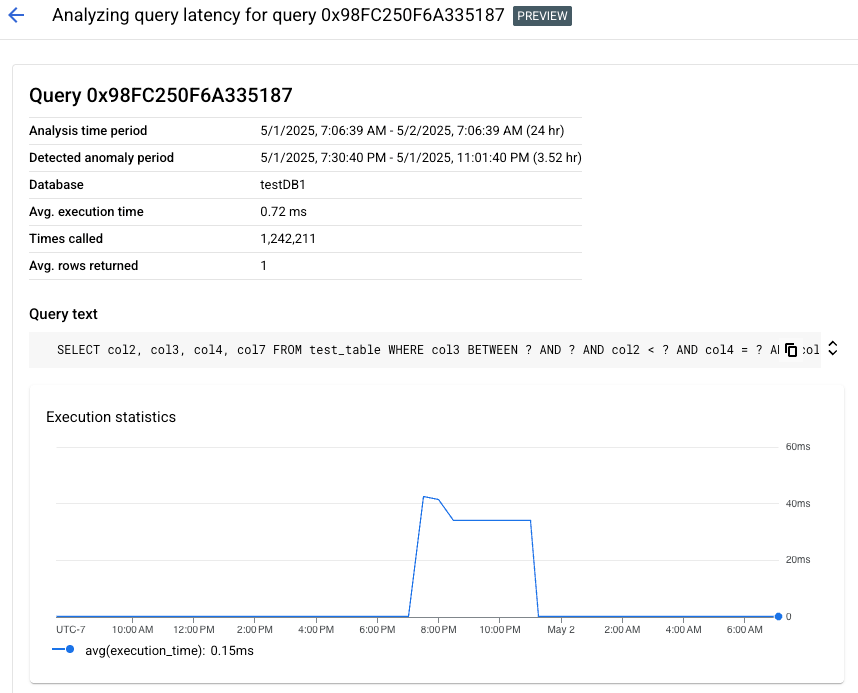
資料分析時間範圍
分析時間範圍為您在「查詢洞察」資訊主頁的「資料庫負載」圖表或「查詢詳細資料」頁面中選取的時間範圍結束前 24 小時。Cloud SQL 會使用這段時間,比較基準指標與異常時間範圍內擷取的指標。
在「查詢詳細資料」頁面中,如果 Cloud SQL 偵測到查詢異常,選取「查詢洞察」資訊主頁中的查詢後,Cloud SQL 會使用異常結束前 24 小時的資料,對查詢執行基準效能分析。如果 Cloud SQL 未偵測到查詢異常,並再次對查詢執行異常偵測,則 Cloud SQL 會使用所選時間範圍結束前 48 小時做為分析時間範圍的效能基準。
偵測到異常狀況的期間
偵測到異常狀況的期間是指 Cloud SQL 發現查詢效能出現異常變化的時間範圍。Cloud SQL 會使用在分析時間範圍內測得的查詢基準效能。
如果 Cloud SQL 在所選時間範圍內偵測到查詢的多個異常狀況,則會使用最後偵測到的異常狀況。
情況
開始調查後,Cloud SQL 會分析查詢和所有歷來資料,並嘗試找出可能的原因,說明查詢在所選時間範圍內效能較慢的原因。
舉例來說,查詢速度緩慢的原因可能是「查詢資料量變化」。
Cloud SQL 偵測到這項查詢的資料量異常增加,Cloud SQL 也會列出其他可能未偵測到異常狀況的情況,方便您排除這些情況,找出可能的原因。
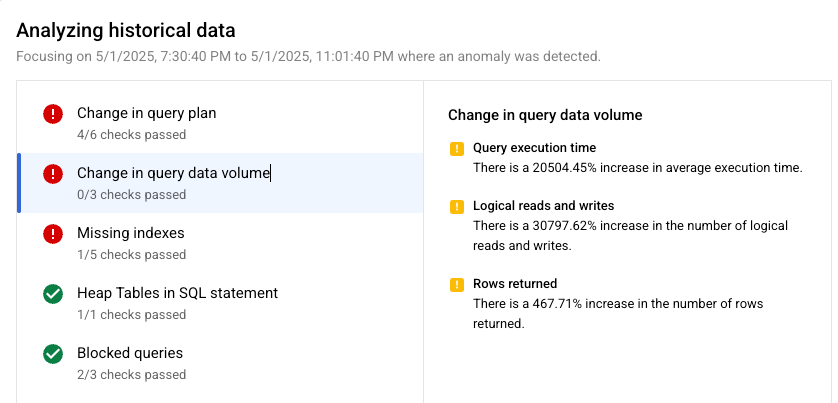
證據
針對每種情況,Cloud SQL 都會提供證據清單,以佐證調查結果。Cloud SQL 會根據從執行個體、資料庫和查詢歷來執行作業收集的指標,提供證據。
每種情況的證據都反映了 Cloud SQL 在偵測時間範圍內,針對查詢偵測到的任何異常狀況。Cloud SQL 會將指標超過特定門檻或符合特定條件的情況定義為異常。
在這個範例中,如要支援「查詢資料量變化」情況,您可能會看到下列證據:
- 查詢執行時間:平均執行時間增加 20,504.45%。
- 邏輯讀寫次數:邏輯讀寫次數增加 30,797.62%。
- 傳回的資料列數:傳回的資料列數增加 467.71%。
證據詳細資料有助於您判斷哪項建議更適合採用。
建議
Cloud SQL 會根據分析的所有情況,提供一或多項可執行的建議,協助您修正查詢效能緩慢的問題。在此情況下,Cloud SQL 會提供建議,並進行成本效益分析,讓您根據資訊判斷是否要實作建議。
舉例來說,您可能會收到以下最佳化建議:
- 建立建議的索引:在
col2、col3、col4、col5、col6和col7上建立新索引,提升這項查詢的效能。
對於部分最佳化建議,您也可以點按「瞭解詳情」連結,閱讀該建議的支援文件。
如要實作建立建議索引的建議,請執行下列步驟:
- 在「最佳化建議」表格中,按一下建議旁邊的「查看詳細資料」。系統會顯示「洞察和最佳化建議」視窗。
- 在「洞察和建議」視窗中,查看「建議動作」和「受影響的表格」。
- 選用:如要進一步瞭解索引建議,請按一下「這項建議有何幫助」,開啟 Gemini Cloud Assist。
- 按一下「複製所有索引指令」。
- 在 SQL 導覽選單中,按一下「Cloud SQL Studio」。
- 向 Cloud SQL Studio 進行驗證。
- 將
CREATE INDEX指令貼到 Cloud SQL Studio,建立索引。 如要進一步瞭解如何在 Cloud SQL Studio 中執行 SQL 指令,請參閱「使用 Cloud SQL Studio 管理資料」。
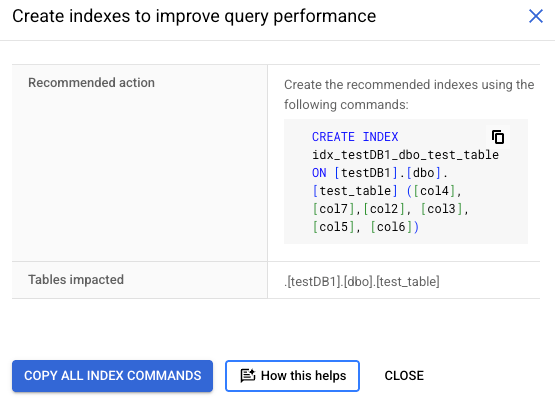
如要繼續排解問題或取得查詢效能方面的進一步協助,也可以開啟 Gemini Cloud Assist。 詳情請參閱「透過 AI 輔助功能觀察及排解問題」。

